Ibland är det snabbaste sättet att få media på din TV direkt via telefonen eller surfplattan.
Om du har hemvideor, foton eller videostreamande appar som du vill se på den stora skärmen finns det några sätt att få dem på din TV. Lösningen beror på hur ny (eller gammal) din enhet är, vilken videokvalitet du ska ha och (som alltid) hur mycket du är villig att spendera.
Innan du går ut och köper vilken kabel som helst som är kompatibel med din iDevice, ta hand om det. Vissa lösningar kommer att överraska dig med oväntade quirks som är värda att veta först.
AirPlay via Apple TV

Eftersom det är trådlöst och erbjuder video-streaming-tillbehör, är Apple TV den bästa lösningen.
Apples senaste [[TK vara specifik - vilken gen?]] Apple TV lanserades i slutet av oktober förra året [[TK säga året]] och packar en rikare prislapp än tidigare modeller. Det kostar $ 149 (£ 112.60 eller AU $ 195.73) eller $ 199 (£ 150.39 eller AU $ 261.41), beroende på vilken lagringskapacitet du väljer. Det kommer också med möjligheten [[TK börjar komma bort från att använda "har förmågan / kommer med förmågan. I stället säger -" Det kan köra appar och spel ... "]] för att köra appar och spel utanför de typiska streamingtjänsterna .
Om allt du vill göra är att strömma videor, är den tredje generationen Apple TV det mer plånboksvänliga valet. Det kan fortfarande köpas för en mycket mer påtaglig $ 69 (£ 52.13 eller AU $ 90.64).
Med de flesta iOS-enheter är det bästa sättet att få innehåll på din TV-skärm att använda spegelfunktionen som följer med Apple TV. Detta sätter hela din iDevice-skärm på TV: n, vilket ger dig en storskärmsvisning av allt som händer på din telefon. För att göra det, anslut din iPhone eller iPad till samma Wi-Fi-nätverk som din Apple TV. Dra sedan upp från skärmens undersida för att starta snabbinställningsrutan, tryck på AirPlay och välj din Apple TV.

", " modalTemplate ":" {{content}} ", " setContentOnInit ": false} '>
Om du inte vill att vänner och familj ska se dig navigera i din telefon på TV: n medan du söker efter ett foto eller en video, är det andra alternativet att använda AirPlay för att stråla specifikt innehåll från appar.
Nu lägger utvecklarna AirPlay-kompatibilitet till sina appar nu mer än någonsin. För att nämna några, låter Vevo, TED, Hulu (Plus) och PBS dig ge videoklipp från appen till Apple TV. För de flesta appar ser du AirPlay-alternativet bredvid uppspelningskontrollerna.
Äldre Apple TV-modeller gör att du kan spela spel på tv när du använder enheten som kontroller. Men i dag, om du vill spela spel via Apple TV, är du bättre med den senaste modellen och en dedikerad gamepad.
Se mer: Topp 10 AirPlay-kompatibla appar
Spegling är endast tillgänglig för iPhone 4S (eller senare), iPad 2 (eller senare), iPad mini eller iPod touch (femte generationen). Alla andra enheter kan fortfarande använda AirPlay, men bara för att "stråla" specifikt innehåll till TV: n. Så hittar du foton, musik eller video du vill visa, tryck på AirPlay-knappen och det börjar börja spela på din TV.
Kolla in det här inlägget för en komplett guide till användningen av AirPlay.
Om strålande är allt du försöker uppnå är livet utan spegling bara bra. Den enda nackdelen är att du inte kommer att kunna se media från appar som inte stöder AirPlay. I så fall kanske du vill använda Digital A / V-adaptern.
Digital A / V-adapter

För en mer bärbar, billigare lösning, kommer Apples digitala A / V-adapter att göra tricket. Ena änden pluggar in i din iDevice, medan den andra är ansluten till en HDMI-kabel, och slutligen till din TV (eller mottagare).
Det finns två versioner av A / V-adaptern, dock - en för blixtenheter och en kompatibel med äldre enheter med 30-stifts dockningsanslutningen. Båda gör detsamma, men videokvaliteten är lite annorlunda.
När den är ansluten, speglar blixten - kompatibel med iPhone 5 och senare, iPad Mini och iPad (fjärde gen) och senare - speglar allt som ses på din iDevice på din TV. De flesta gånger kommer det att bli en exakt reflektion, men en gång i taget märker du att en app har ändrats för att fungera annorlunda med spegling. Till exempel kommer Netflix att visa en logotyp på TV: n medan du bläddrar i katalogen på din telefon. Först när en film eller en bild är vald kommer den att speglas på TV: n.
Akta dig, men efter några test och kommentarer från en påstådd Apple-anställd upptäckte Panic Blog att Lightning A / V-adaptern faktiskt inte matar ut en rå HDMI-signal. I stället komprimerar chips inuti adaptern videosignalen innan den skickas till din TV. Med det sagt kommer videon att se väldigt bra ut, men det kommer aldrig att vara sant 1080p.
För äldre iDevices är svaret Apples 30-stifts digitala A / V-adapter. Här är dock kompatibilitet och funktion inte så snitt och torkad.
Medan iPhone 4S (och senare) och iPad-användare kan spegla sina skärmar som Lightning-adaptern (se ovan) kan ägarna av äldre iOS-enheter bara använda adaptern för att titta på bildspel, inbyggda videor och kompatibla videoprogram. Bra för vissa ändamål, men det reglerar helt musik och tittar på appar som inte stöder video-ut.
För äldre TV-apparater, kompositkabeln
Denna kabel speglar inte, men den kommer att routera videoaktiverade appar, foton och musik till din äldre TV. Den är kompatibel med nästan alla enheter som använder den gamla dockningsanslutningen, men förväntar dig inte att HD-upplösning - video maxes ut vid 480i.
Redaktörens anmärkning: Det här inlägget publicerades ursprungligen den 16 juli 2013 och har sedan uppdaterats för att återspegla ändringar i nyare iOS-enheter och inkludera ny Apple TV-hårdvara och prissättning.







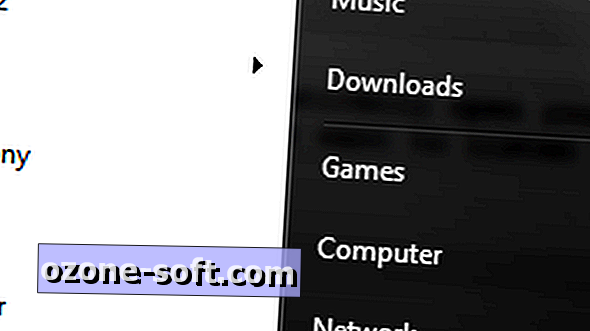





Lämna Din Kommentar